在日常學習和工作中,我們常常需要記憶和整理大量的知識點和思維結構。
此時,思維導圖的存在就大大方便了我們的工作。與傳統的文本筆記不同,思維導圖可以結合文字、圖像、顏色等多種元素,幫助我們更好地整理和分析知識的關系,提高信息的可視化程度。
在開始了解AI思維導圖的具體操作前,我們先來了解一下思維導圖的好處。
思維導圖的好處??
首先,思維導圖可以幫助我們將紛繁復雜的知識點進行分類和整合,梳理知識體系,使我們更易于理解和記憶。
其次,思維導圖能夠幫助我們發現知識點之間的內在聯系和演變過程,促進思維的跨越和創新。
最后,思維導圖優美的形式和顏色讓復習過程更豐富有趣,提高學習效率和快樂度。
一鍵自動生成思維導圖的軟件? ?
目前市面上有多種支持一鍵自動生成思維導圖的軟件工具,比如XMind、MindMaster等。
這些軟件常常需要用戶手動輸入或導入計劃、概念等具體內容,通過算法和布局自動生成思維導圖。但是,這些軟件的操作方法和UI界面都還是有些復雜,使用體驗不盡如人意。
相對于其他思維導圖工具,boardmix AI思維導圖使用體驗更為友好和高效。它不需要用戶進行復雜的操作,只需要輸入或上傳內容,AI算法就會自動處理布局和顏色等元素,生成美觀且具有分類的思維導圖。因此,無需擔心新手難以入手或學習成本過高的問題。同時,boardmix AI思維導圖的界面也十分簡潔明了,讓使用過程更為流暢。? ??? ???
除此之外,boardmix AI思維導圖還提供了多種顏色、主題、字體、顯示樣式等的自定義設置,讓用戶能夠更好地完成自己的需求。另外,boardmix AI思維導圖還支持多種導出文件格式,包括PDF、PNG、JPEG、SVG等等,便于我們在不同情況下使用。
boardmix AI自動生成思維導圖??
下面就來介紹 2 種使用boardmix AI自動生成思維導圖的方法:
① AI助手面板輸入
在電腦瀏覽器打開博思白板首頁,點擊頁面的「免費使用」,進入博思白板的工作臺。
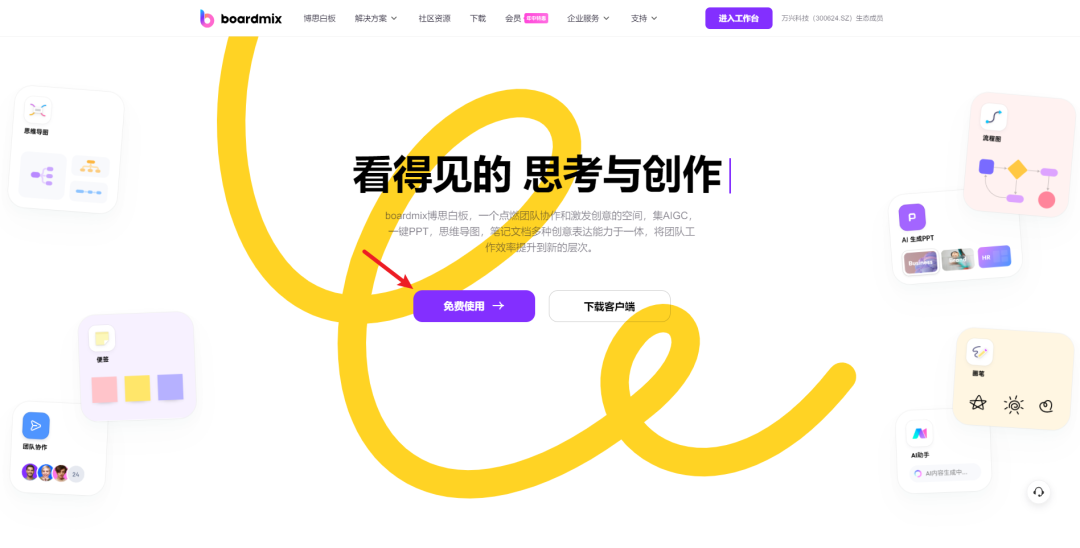
點擊博思白板工作臺左上角的「新建白板文件」,創建一個白板文件。?? ?
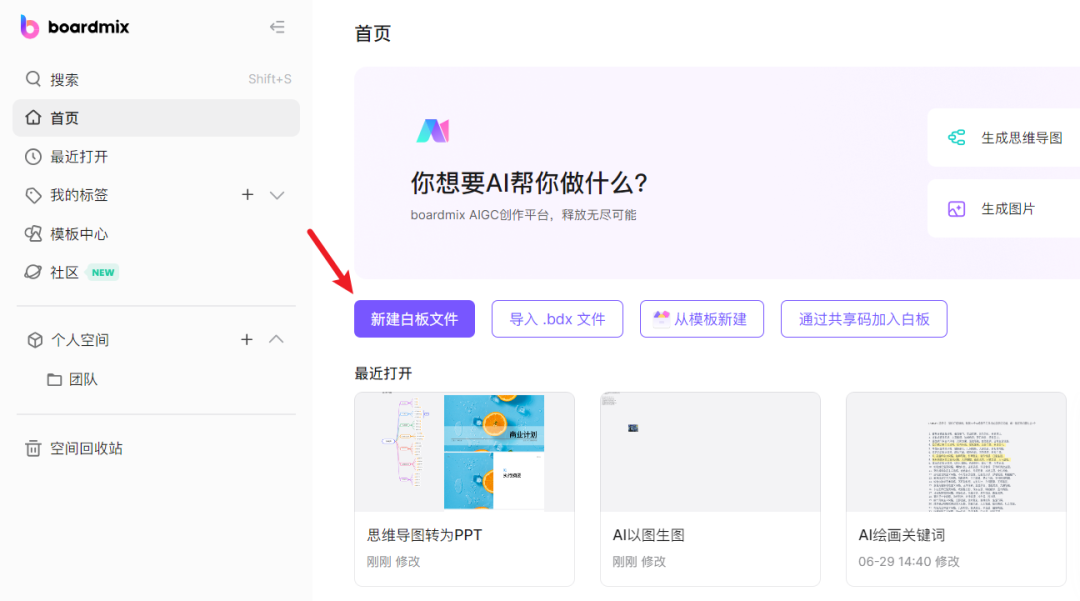
點擊boardmix白板頂部菜單欄的「生成思維導圖」,打開 AI生成思維導圖的面板。
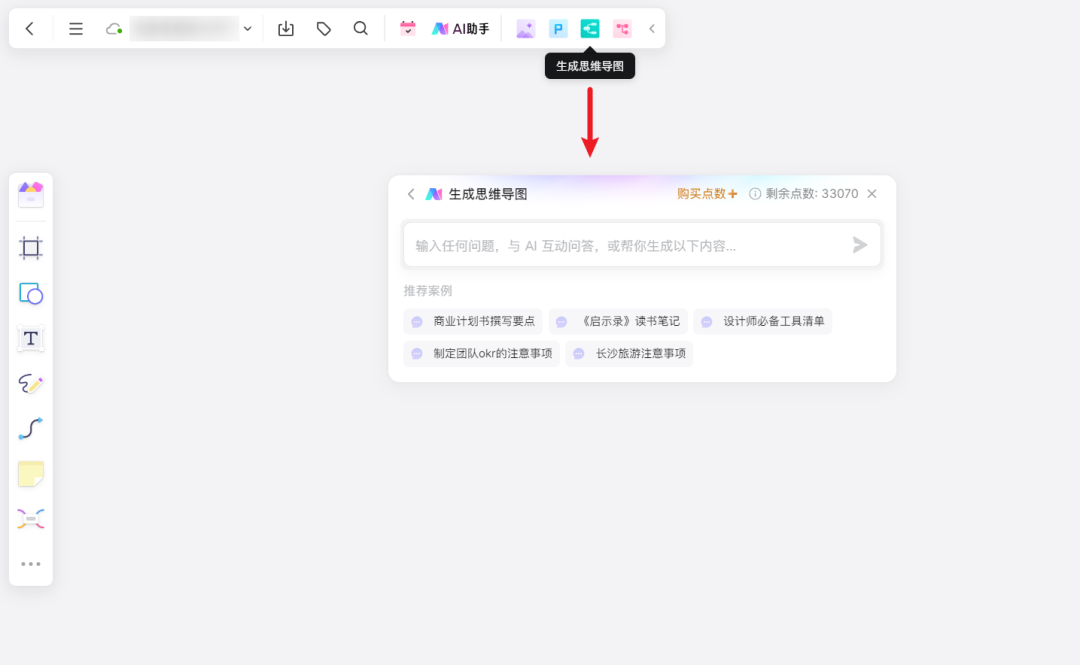
在文本框中輸入思維導圖的主題,接著點擊面板右側的「提問」按鈕。?? ?
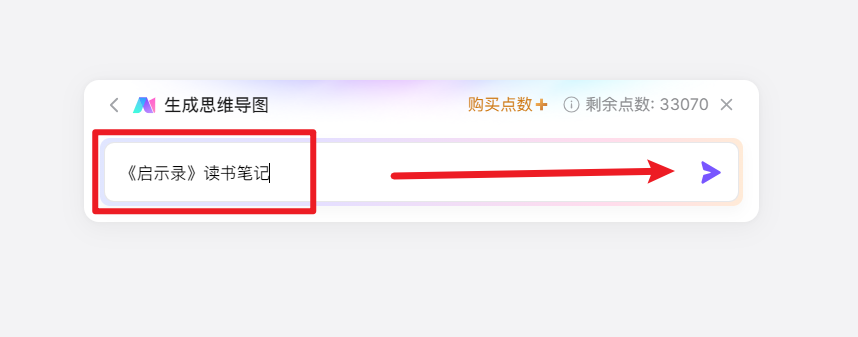
點擊按鈕之后,AI助手面板會暫時隱藏,鼠標指針右下角會多出一個加號 + 的小圖標。
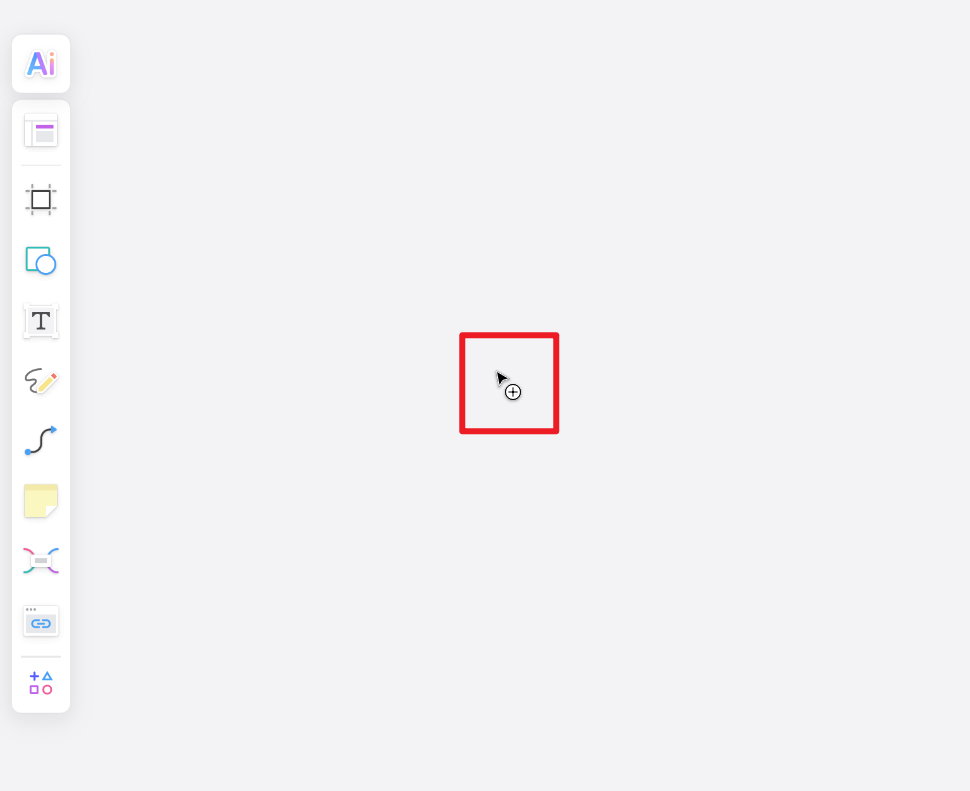
在白板上單擊鼠標左鍵,AI助手就會圍繞我們前面輸入的主題,自動生成思維導圖。
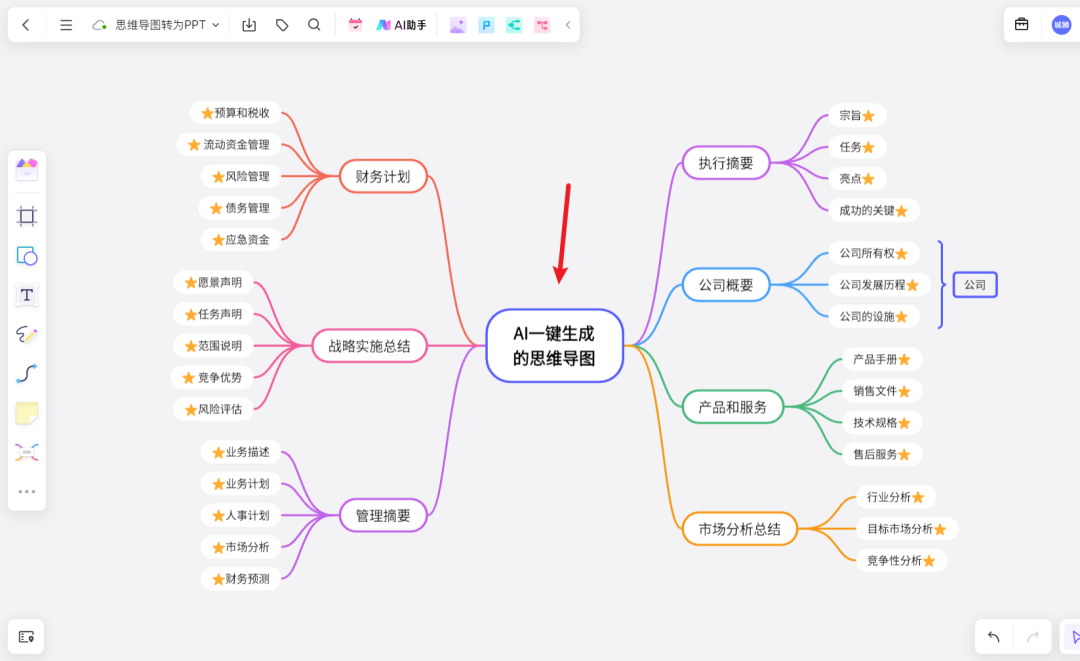
?? ?
② 選中導圖節點自動生成
除了點擊白板左側菜單欄的 AI助手工具,我們還可以在另外一種場景下使用 AI助手生成思維導圖。
首先我們要點擊白板左側菜單欄的「思維導圖」工具,在彈出的面板,從中選擇一種「主題樣式」,接著在白板上單擊,添加一個導圖節點。
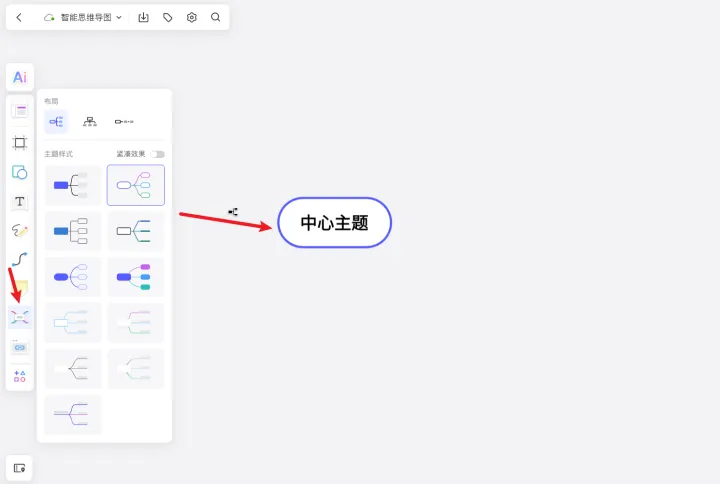
雙擊導圖節點,進入編輯狀態,在節點中輸入導圖主題,如下圖的「在深圳周末可以去哪里玩」,此時如果你比較細心的話,會發現導圖節點左上角也有一個 AI助手的選項,點擊按鈕,AI助手會基于選中的導圖節點,自動生成思維導圖。
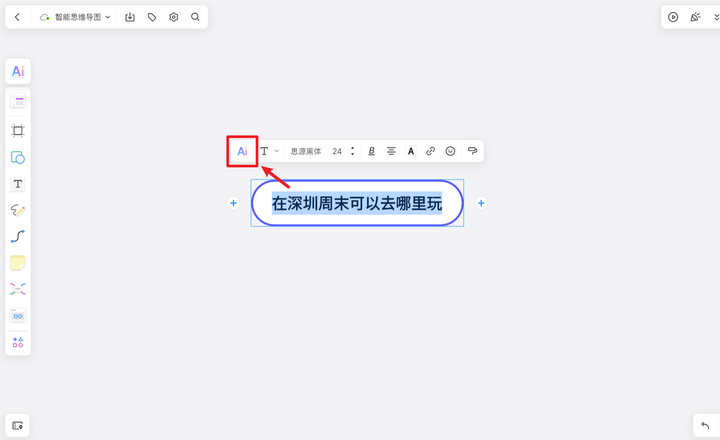
如下圖,咔咔咔,一個周末去哪里玩的思維導圖瞬間就生成了,如果你也在為周末不知道去哪里而發愁,不妨先到博思白板中問一下 AI助手。?? ?
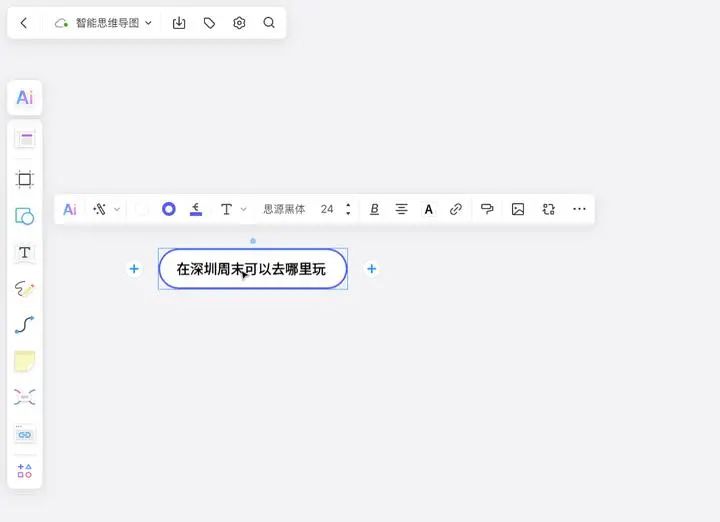
以上分享的內容,就是基于boardmix博思白板「AI助手」自動生成思維導圖的 2 種方式。
綜上所述,boardmix AI思維導圖是一款十分優秀的思維導圖軟件工具,它一鍵、迅速地幫助我們生成美觀且有層次感的思維導圖,大大提升了記憶整理知識點的效率和效果。對于需要面臨大量知識點的考試、復習、整理,或者需要快速匯總和展示知識點的情況,使用boardmix AI思維導圖,將會讓你事半功倍。
? ? ? ? ???? ?



AD采集中的10種經典軟件濾波程序優缺點分析)






同步降壓芯片5V/4.8A 輸出頻率可調 帶電流限制 QFN20封裝)







快速入門生產者與消費者,SpringBoot整合RabbitMQ!)
